प्रश्न
समस्या: विंडोज़ में 0x800706F9 त्रुटि को कैसे ठीक करें?
नमस्कार। मैं 3.5 फ्लॉपी डिस्क से कुछ पुरानी फाइलों को कॉपी करने की कोशिश कर रहा हूं, लेकिन मुझे एक संदेश प्राप्त होता है "त्रुटि 0x800706F9: डिस्क मीडिया पहचाना नहीं गया है। इसे स्वरूपित नहीं किया जा सकता है।" मुझे इसे कैसे ठीक करना चाहिए?
हल उत्तर
विंडोज दुनिया में सबसे लोकप्रिय ऑपरेटिंग सिस्टम में से एक है, लेकिन इसमें अभी भी बहुत सारी त्रुटियां और बग हैं जिनका सामना उपयोगकर्ता कर सकते हैं। माइक्रोसॉफ्ट अक्सर विंडोज ओएस अपडेट जारी करता है। इसके बावजूद, कुछ बग या त्रुटियां अभी भी हो रही हैं या यहां तक कि स्वयं अपडेट के कारण भी हो रही हैं।
कुछ Windows उपयोगकर्ताओं द्वारा अनुभव की जाने वाली त्रुटियों में से एक कोड 0X800706F9 प्रदर्शित करता है जब वे 3.5 फ़्लॉपी डिस्क से फ़ाइलों की प्रतिलिपि बनाने का प्रयास करते हैं जो पहले Windows 2000 या Windows XP पर लिखी गई थी। दो दशकों से अधिक समय तक, फ़्लॉपी डिस्क प्राथमिक बाह्य लिखने योग्य संग्रहण उपकरण थे। 1990 के दशक से पहले अधिकांश कंप्यूटिंग वातावरण गैर-नेटवर्क थे, और फ़्लॉपी डिस्क कंप्यूटर के बीच डेटा स्थानांतरित करने का प्राथमिक साधन थे, एक विधि जिसे स्नीकरनेट के रूप में जाना जाता है।[1]
कुछ उपयोगकर्ताओं को MS Office दस्तावेज़ों और छवियों के साथ भी यही त्रुटि प्राप्त हो रही है। वे जो संदेश देखते हैं वह है:
एक अनपेक्षित त्रुटि आपको फ़ाइल की प्रतिलिपि बनाने से रोक रही है। यदि आपको यह त्रुटि मिलती रहती है, तो आप इस समस्या के लिए सहायता खोजने के लिए त्रुटि कोड का उपयोग कर सकते हैं।
त्रुटि 0x800706F9: डिस्क मीडिया पहचाना नहीं गया है। इसे स्वरूपित नहीं किया जा सकता है।
ये त्रुटियां बहुत निराशाजनक हो सकती हैं क्योंकि वे कोई समाधान नहीं देती हैं। उपयोगकर्ता स्वयं सुधार की तलाश में फंसे रह जाते हैं। इस समस्या के पीछे कई संभावित कारण हैं, जैसे ड्राइवर या हार्डवेयर, स्थानीय संग्रहण समस्या, दूषित एक्सेल फ़ाइल या वर्ड फ़ाइल, दूषित या अनुपलब्ध सिस्टम फ़ाइल, आदि।
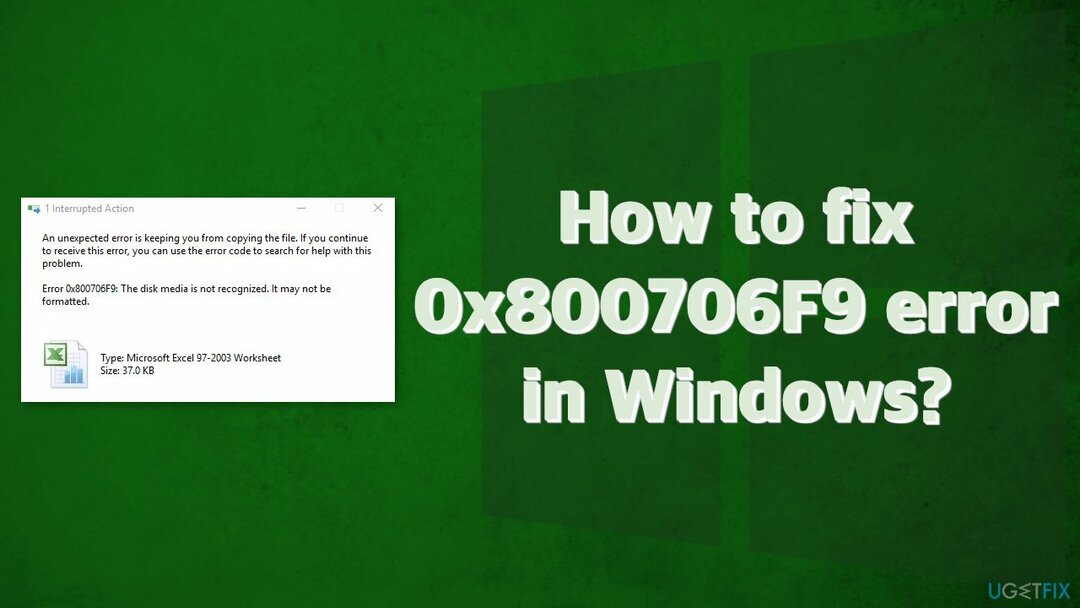
यह आलेख "डिस्क मीडिया की पहचान नहीं है" 0x800706F9 त्रुटि के लिए कुछ संभावित समाधान प्रदान करता है। आपकी समस्या की गंभीरता के आधार पर, केवल एक स्वचालित अंतर्निहित Windows समस्या निवारक चलाना पर्याप्त हो सकता है, या आपको कमांड प्रॉम्प्ट का उपयोग करना पड़ सकता है।[2] आप एक मरम्मत उपकरण का उपयोग करके देख सकते हैं रीइमेजमैक वॉशिंग मशीन X9 सभी संभावित सुधारों से बचने के लिए। यह शक्तिशाली सॉफ्टवेयर विभिन्न सिस्टम त्रुटियों, रजिस्ट्री मुद्दों, दूषित फाइलों, बीएसओडी को हल कर सकता है[3] और अधिकतम प्रदर्शन के लिए मशीन को अनुकूलित करें।
यदि आप समस्या निवारण प्रक्रिया शुरू करने के लिए तैयार हैं, तो सुनिश्चित करें कि आप चरणों का सावधानीपूर्वक पालन करें:
विधि 1। हार्डवेयर और उपकरण समस्या निवारक चलाएँ
क्षतिग्रस्त सिस्टम को ठीक करने के लिए, आपको का लाइसेंस प्राप्त संस्करण खरीदना होगा रीइमेज रीइमेज.
- दबाएँ विंडोज + आर खोलने के लिए कुंजियाँ दौड़ना संवाद बकस
- प्रकार एमएस-सेटिंग्स: समस्या निवारण और हिट दर्ज
- पृष्ठ को तब तक नीचे स्क्रॉल करें जब तक आपको मिल न जाए हार्डवेयर और उपकरण
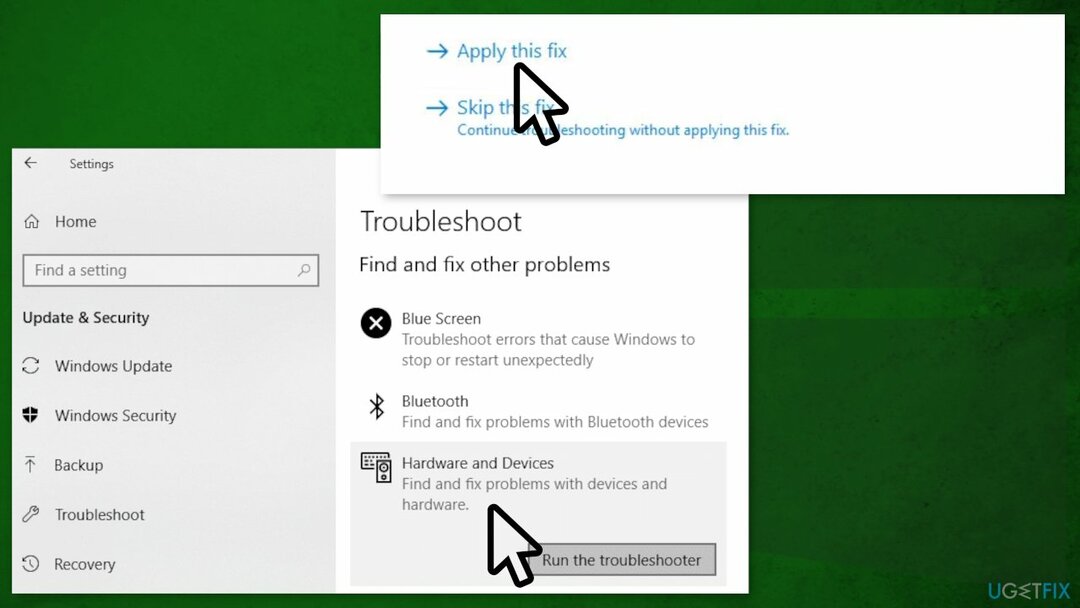
- चुनते हैं समस्या निवारक चलाएँ
- पर क्लिक करें यह फिक्स लागू विकल्प उपलब्ध हो तो
- पुनः आरंभ करें आपका पीसी
विधि 2। दस्तावेज़ खोलें और उन्हें रिच टेक्स्ट में सहेजें
क्षतिग्रस्त सिस्टम को ठीक करने के लिए, आपको का लाइसेंस प्राप्त संस्करण खरीदना होगा रीइमेज रीइमेज.
- खुला हुआ फाइल ढूँढने वाला और अपनी फ़्लॉपी डिस्क खोलें
- समस्याग्रस्त दस्तावेज़ को खोलने के लिए उस पर डबल-क्लिक करें
- एक बार जब आप MS Excel या MS Word फ़ाइल खोलते हैं, तो उस पर क्लिक करें फ़ाइल ऊपरी-बाएँ कोने से विकल्प
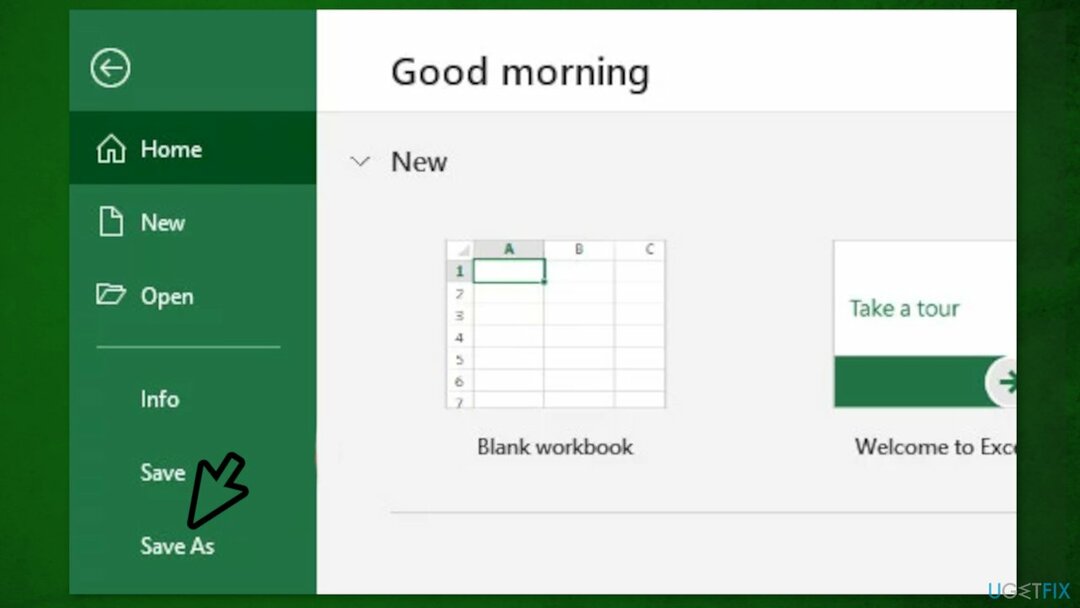
- पर क्लिक करें के रूप रक्षित करें, तब से ब्राउज़ और अपने SSD या HDD पर किसी स्थान का चयन करें
- को चुनिए टाइप के रुप में सहेजें प्रति मूलपाठ के लिए प्रारूप एमएस एक्सेल फ़ाइल और अमीर पाठ के लिए प्रारूप म एस वर्ड फ़ाइल
- जांचें कि क्या समस्या ठीक हो गई है
विधि 3. वर्ड फाइल को रिकवर करें
क्षतिग्रस्त सिस्टम को ठीक करने के लिए, आपको का लाइसेंस प्राप्त संस्करण खरीदना होगा रीइमेज रीइमेज.
- खोलें म एस वर्ड आपके विंडोज कंप्यूटर पर एप्लिकेशन
- पर क्लिक करें फ़ाइल ऊपरी-बाएँ कोने से
- पर क्लिक करें खुला हुआ विस्तृत मेनू आइटम से और चुनें ब्राउज़
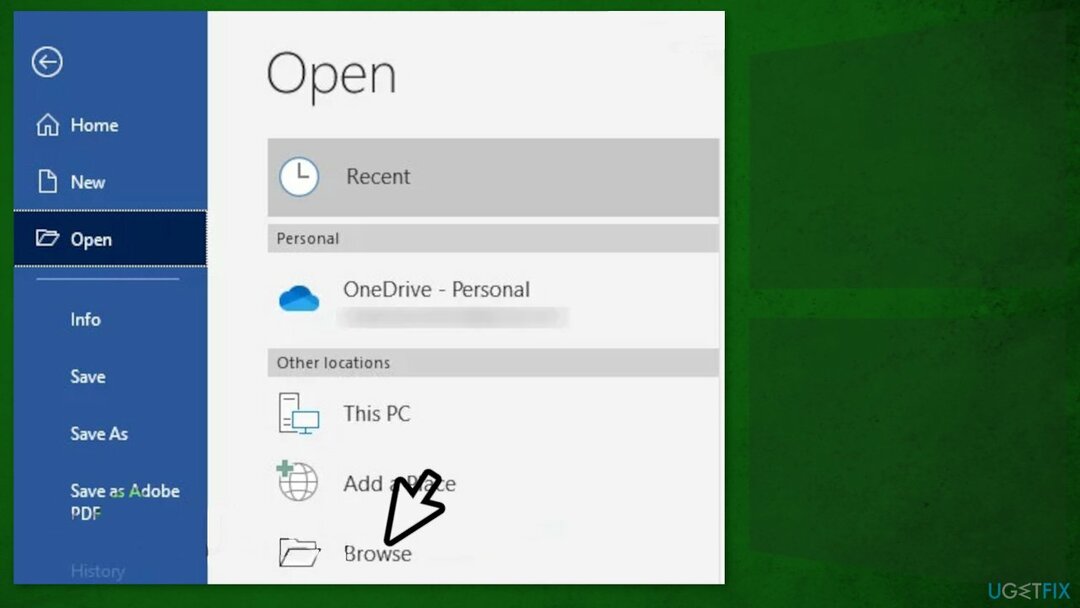
- अपनी फ़्लॉपी डिस्क पर जाएँ और समस्या का चयन करें म एस वर्ड फ़ाइल
- ठीक फाइल का प्रकार प्रति किसी भी फाइल से टेक्स्ट रिकवर करें और दबाएं खुला हुआ
- एक बार वर्ड फाइल खुलने के बाद वसूली मोड, आप फ़ाइल को अपनी फ़्लॉपी डिस्क (HDD/SSD) के बाहर किसी स्थान पर सहेज सकते हैं
विधि 4. एक्सेल फाइल को रिकवर करें
क्षतिग्रस्त सिस्टम को ठीक करने के लिए, आपको का लाइसेंस प्राप्त संस्करण खरीदना होगा रीइमेज रीइमेज.
- समस्याग्रस्त MS Excel फ़ाइल को खोलें जो फ़्लॉपी डिस्क पर सहेजी गई है एमएस एक्सेल आवेदन
- फाइल ओपन होने के बाद, पर क्लिक करें फ़ाइल ऊपरी-बाएँ कोने से
- पर क्लिक करें खुला हुआ सूची से
- पर क्लिक करें ब्राउज़ और पता लगाएँ एक्सेल फ़ाइल
- ओपन के ड्रॉप-डाउन एरो पर क्लिक करें
- चुनते हैं खोलना और मरम्मत करना… सूची से
- यदि संकेत दिया जाए, तो क्लिक करें मरम्मत प्रक्रिया शुरू करने के लिए
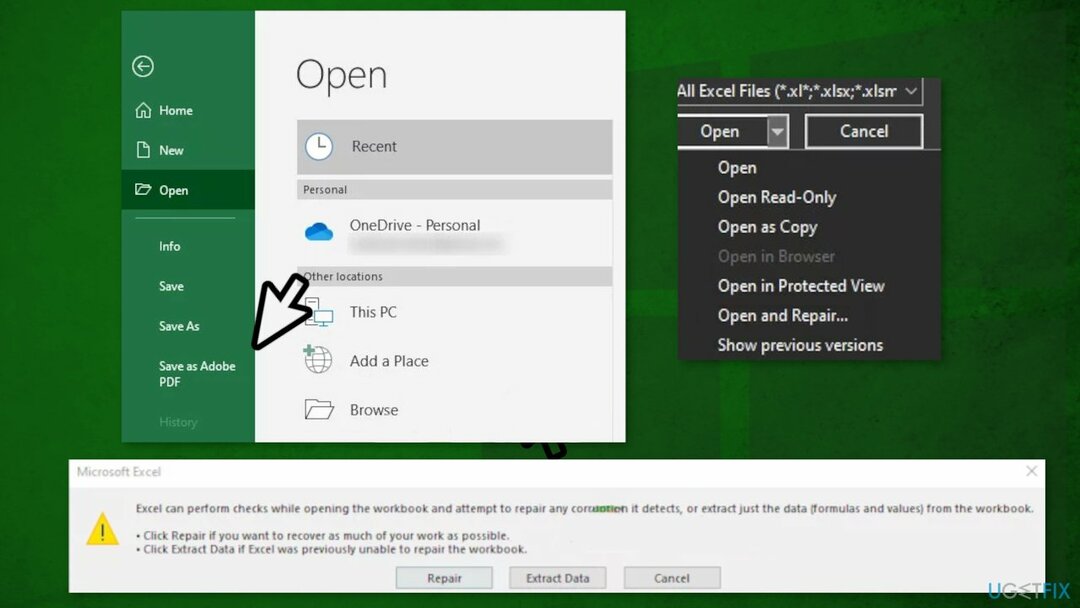
- प्रक्रिया पूरी होने तक प्रतीक्षा करें
- यदि प्रक्रिया सफल रही, तो उसे सहेजें एक्सेल फ़्लॉपी डिस्क (HDD/SSD) के बाहर फ़ाइल करें और जाँचें कि क्या समस्या ठीक हो गई है
विधि 5. डिस्क की जांच
क्षतिग्रस्त सिस्टम को ठीक करने के लिए, आपको का लाइसेंस प्राप्त संस्करण खरीदना होगा रीइमेज रीइमेज.
- दबाएं शुरू बटन, और टाइप करें अध्यक्ष एवं प्रबंध निदेशक
- दाएँ क्लिक करें सही कमाण्ड और चुनें व्यवस्थापक के रूप में चलाएं
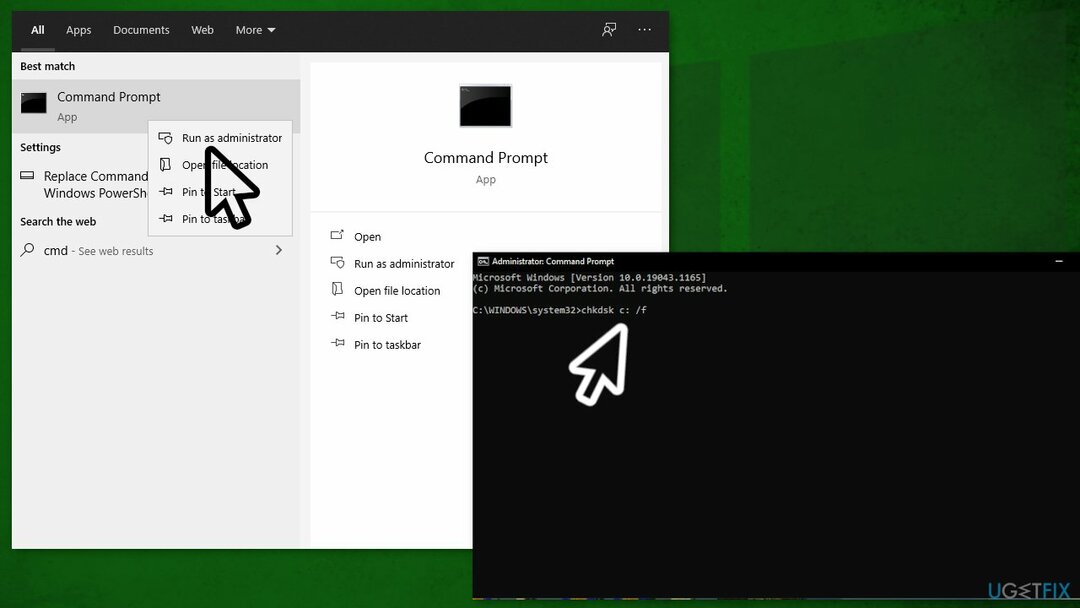
- इस कमांड को कॉपी-पेस्ट करें और दबाएं दर्ज:
chkdsk ई: / एफ / आर - जब वह आदेश पूरा हो जाए, तो यह आदेश चलाएँ:
chkntfs / एक्स ई: - इस कमांड को कॉपी-पेस्ट करें और हिट करें दर्ज:
fsutil गंदी क्वेरी ई:
अपनी त्रुटियों को स्वचालित रूप से सुधारें
ugetfix.com टीम उपयोगकर्ताओं को उनकी त्रुटियों को दूर करने के लिए सर्वोत्तम समाधान खोजने में मदद करने के लिए अपना सर्वश्रेष्ठ प्रयास कर रही है। यदि आप मैन्युअल मरम्मत तकनीकों के साथ संघर्ष नहीं करना चाहते हैं, तो कृपया स्वचालित सॉफ़्टवेयर का उपयोग करें। सभी अनुशंसित उत्पादों का हमारे पेशेवरों द्वारा परीक्षण और अनुमोदन किया गया है। आप अपनी त्रुटि को ठीक करने के लिए जिन टूल का उपयोग कर सकते हैं, वे नीचे सूचीबद्ध हैं:
प्रस्ताव
अभी करो!
फिक्स डाउनलोड करेंख़ुशी
गारंटी
अभी करो!
फिक्स डाउनलोड करेंख़ुशी
गारंटी
यदि आप रीइमेज का उपयोग करके अपनी त्रुटि को ठीक करने में विफल रहे हैं, तो सहायता के लिए हमारी सहायता टीम से संपर्क करें। कृपया, हमें उन सभी विवरणों के बारे में बताएं जो आपको लगता है कि हमें आपकी समस्या के बारे में पता होना चाहिए।
यह पेटेंट मरम्मत प्रक्रिया 25 मिलियन घटकों के डेटाबेस का उपयोग करती है जो उपयोगकर्ता के कंप्यूटर पर किसी भी क्षतिग्रस्त या गुम फ़ाइल को प्रतिस्थापित कर सकती है।
क्षतिग्रस्त सिस्टम को ठीक करने के लिए, आपको का लाइसेंस प्राप्त संस्करण खरीदना होगा रीइमेज मैलवेयर हटाने का उपकरण।

वीपीएन के साथ भू-प्रतिबंधित वीडियो सामग्री तक पहुंचें
निजी इंटरनेट एक्सेस एक वीपीएन है जो आपके इंटरनेट सेवा प्रदाता को रोक सकता है, सरकार, और तृतीय-पक्ष आपके ऑनलाइन ट्रैक करने से और आपको पूरी तरह से गुमनाम रहने की अनुमति देते हैं। सॉफ्टवेयर टोरेंटिंग और स्ट्रीमिंग के लिए समर्पित सर्वर प्रदान करता है, इष्टतम प्रदर्शन सुनिश्चित करता है और आपको धीमा नहीं करता है। आप भू-प्रतिबंधों को भी बायपास कर सकते हैं और नेटफ्लिक्स, बीबीसी, डिज़नी + और अन्य लोकप्रिय स्ट्रीमिंग सेवाओं जैसी सेवाओं को बिना किसी सीमा के देख सकते हैं, चाहे आप कहीं भी हों।
रैंसमवेयर लेखकों को भुगतान न करें - वैकल्पिक डेटा पुनर्प्राप्ति विकल्पों का उपयोग करें
मैलवेयर हमले, विशेष रूप से रैंसमवेयर, आपकी तस्वीरों, वीडियो, काम या स्कूल की फाइलों के लिए अब तक का सबसे बड़ा खतरा हैं। चूंकि साइबर अपराधी डेटा को लॉक करने के लिए एक मजबूत एन्क्रिप्शन एल्गोरिथ्म का उपयोग करते हैं, इसलिए इसका उपयोग तब तक नहीं किया जा सकता जब तक कि बिटकॉइन में फिरौती का भुगतान नहीं किया जाता है। हैकर्स को भुगतान करने के बजाय, आपको पहले विकल्प का उपयोग करने का प्रयास करना चाहिए स्वास्थ्य लाभ ऐसे तरीके जो आपको खोए हुए डेटा के कम से कम कुछ हिस्से को पुनः प्राप्त करने में मदद कर सकते हैं। अन्यथा, आप फाइलों के साथ-साथ अपना पैसा भी खो सकते हैं। सबसे अच्छे उपकरणों में से एक जो कम से कम कुछ एन्क्रिप्टेड फाइलों को पुनर्स्थापित कर सकता है - डेटा रिकवरी प्रो.